Các cách xóa tài khoản Google ngăn chặn bị đánh cắp tài liệu
Có nhiều trường hợp, người dùng bị đánh cắp thông tin tài khoản Google, kéo theo rất nhiều tài khoản liên kết với Google có nguy cơ bị đột nhập cao. Một trong những phương án được cho là hữu hiệu và nhanh gọn nhất là xoá tài khoản Google. Bài viết này, Sapo.vn sẽ hướng dẫn bạn cách xoá tài khoản Google trên các thiết bị máy tính và cả điện thoại.
Mục lục bài viết
Một số thông tin cần biết trước khi xóa tài khoản Google
Tài khoản Google rất quan trọng, vì nhiều trường hợp, người dùng còn kết nối tài khoản Google với nhiều tài khoản khác của mình. Vì vậy, trước khi tìm hiểu cách xoá tài khoản Google, bạn cần biết một vài thông tin sau:
1. Những trường hợp nào nên xoá tài khoản Google?
Nếu bạn đang gặp phải những rắc rối dưới đây thì bạn nên xoá tài khoản
– Tài khoản Google của bạn bị hacker tấn công, ăn cắp thông tin và phân tán các tài liệu quan trọng.
– Tài khoản Google của bạn đã bị lộ mật khẩu tại vị trí không xác định.
– Tài khoản Google bạn lập ra đã không còn giá trị sử dụng trong tương lai nữa.
– Bạn có những giao dịch bán các nick name, account, và tất cả những thứ này đều liên quan đến tài khoản Google, bạn cần phải xoá bên phía mình để đảm bảo tính minh bạch và sòng phẳng trong giao dịch.
– Bạn bán các thiết bị của mình (máy tính, điện thoại, máy tính bảng…) và bạn cần xoá tài khoản Google của mình trước khi trao trả sản phẩm.
– Bạn muốn xoá tài khoản Google cũ để lập thêm các tài khoản Google mới.
Xem ngay: Tài khoản Google là gì? Cách tạo tài khoản Google mới
Trên đây là những trường hợp bạn nên xóa tài khoản Google. Nếu lý do bạn quyết định xóa không thuộc những nhóm trên, bạn nên cân nhắc thật kỹ vì những dữ liệu đã mất đi rất khó có thể phục hồi lại được.
 Nếu email của bạn bị hack, hãy xoá tài khoản Google
Nếu email của bạn bị hack, hãy xoá tài khoản Google
2. Điều gì sẽ xảy ra nếu xoá tài khoản Google?
Sau khi bạn xoá tài khoản Google, những điều này sẽ xảy ra:
– Toàn bộ thông tin dữ liệu của bạn trên Google sẽ bị xóa vĩnh viễn, bao gồm Google Docs, Google Sheets, Google photos, Google calendar….
– Tất cả những ứng dụng, tài khoản mà bạn đã đăng nhập bằng Google sẽ bị thoát ra toàn bộ, không thể vào lại được.
– Đối với những người dùng sử dụng tài khoản Google để đăng ký các gói dịch vụ trên internet sẽ bị ngưng sử dụng, bạn cũng bị mất quyền trên các gói dịch vụ đã đăng ký trước đó.
– Bạn sẽ không thể khôi phục lại tài khoản sau khi đã xoá. Trong trường hợp bất kháng cần phải khôi phục lại tài khoản, bạn sẽ phải liên hệ trực tiếp với bộ phận hỗ trợ của Google, hoàn thiện rất nhiều thủ tục may ra mới có thể lấy lại được tài khoản đã xoá.
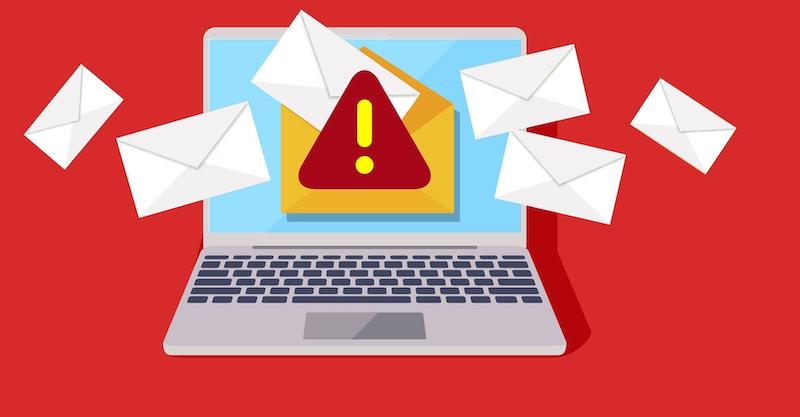 Bạn sẽ không nhận được thư gửi đến tài khoản nữa
Bạn sẽ không nhận được thư gửi đến tài khoản nữa
3. Nên làm gì trước khi xóa tài khoản Google?
Khi đã chắc chắn sẽ xoá tài khoản, bạn nên làm một số công việc sau:
3.1 Lưu lại tất cả các tài liệu quan trọng về máy
Nếu tài khoản Google của bạn mới lập thì việc sao lưu dữ liệu sẽ không cần thiết. Nhưng trong trường hợp, tài khoản Google của bạn đã dùng lâu, trao đổi nhiều thông tin quan trọng, bạn nên tìm tất cả các tài liệu và lưu chúng về máy để tránh đến lúc cần không tìm lại được.
3.2 Kiểm tra tất cả các ứng dụng đang liên kết với tài khoản Google
Để đảm bảo rằng sau khi xoá tài khoản Google, những ứng dụng đã liên kết bằng tài khoản này trước đó vẫn hoạt động được bình thường, bạn hãy kiểm tra lại tất cả các tài khoản và thay đổi địa chỉ Gmail khác để không gián đoạn quá trình sử dụng của bạn.
3.3 Cập nhật tất cả các thông tin quan trọng để khôi phục tài khoản
Như đã nói ở trên, sau khi xoá tài khoản Google, bạn hoàn toàn có khả năng khôi phục lại được. Để chắc chắn, trước khi xóa, bạn hãy điền những thông tin liên hệ cần thiết để lúc cần thì đội ngũ hỗ trợ của Google có thể giúp bạn khôi phục.
 Lưu trữ và cập nhật tất cả các thông tin trước khi xoá tài khoản
Lưu trữ và cập nhật tất cả các thông tin trước khi xoá tài khoản
4. Cách xoá tài khoản Google
4.1 Cách xóa tài khoản Google trên máy tính
Bước 1: Vào https://myaccount.google.com/ → Đăng nhập vào tài khoản Google mà bạn cần xóa → Chọn “cài đặt”
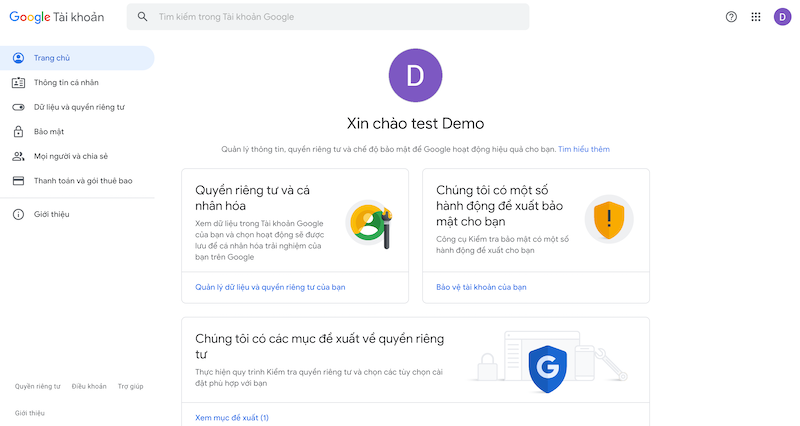
Bước 2: Lựa chọn mục “Dữ liệu và mục riêng tư”
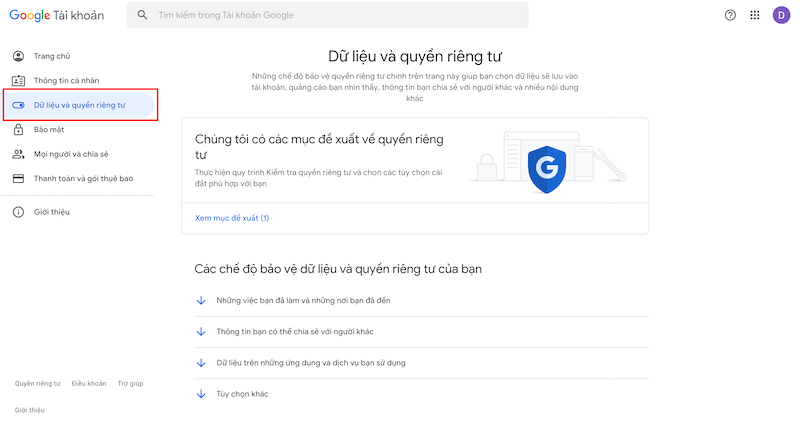
Bước 3: Kéo xuống dưới, tại mục “Tùy chọn khác” → Chọn “Xóa tài khoản Google”
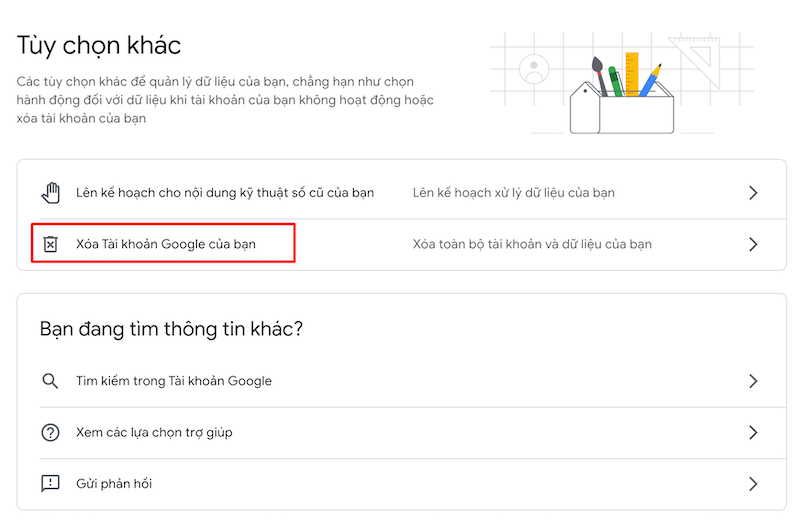
Bước 4: Tại đây, bạn sẽ thấy mục “Tải dữ liệu của bạn xuống”. Nếu tài khoản Google của bạn có nhiều thông tin quan trọng bạn nên chọn tải xuống.
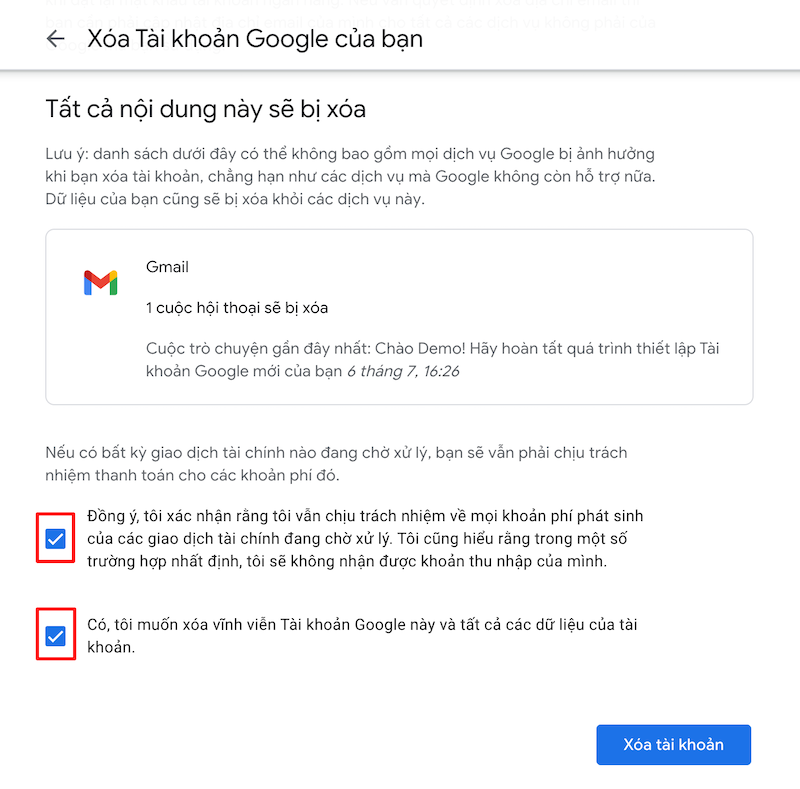
Sau khi đã hoàn thành các bước sao lưu, bạn hãy tích vào hai ô được yêu cầu và bấm “xoá tài khoản”
4.2 Cách xóa tài khoản Google trên điện thoại
Bước 1: Vào ứng dụng Gmail trên điện thoại di động → Chọn cài đặt
Bước 2: Chọn “Quản lý tài khoản” → Chọn “Dữ liệu và quyền riêng tư”
Bước 3: Kéo xuống, tại mục “Tùy chọn khác” → Chọn “Xóa tài khoản Google của bạn”
Bước 4: Google sẽ yêu cầu bạn điền mật khẩu Gmail của bạn, sau khi điền bạn sẽ được sang tab mới.
Bước 5: Bạn có thể tải dữ liệu, xong sau đó kéo xuống tích vào 2 ô cuối cùng và bấm “Xoá tài khoản”
Tổng kết
Trên đây là toàn bộ thông tin về cách xoá tài khoản Google, những điều cần chuẩn bị trước khi xóa và cách xóa tài khoản Google trên điện thoại, máy tính đơn giản nhanh chóng. Chúc bạn sẽ làm thành công và hẹn gặp lại các bạn trong những bài chia sẻ tiếp theo.
Xem thêm: Bảo mật website là gì? 3 cách bảo mật website đơn giản cực hiệu quả











